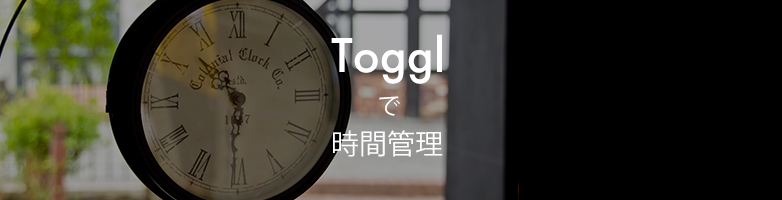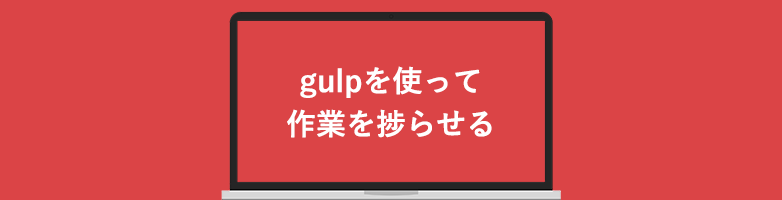2018.05.22

結構簡単にできるハードディスクをクローン(複製)しての引っ越し!
こんにちは!佐々木です。
気づけば社内の主要なマシーンは全てSSDに換装が終わりました。
SSDについては、以前のこちらの記事もぜひご覧ください!
そこで、今回は実は簡単にできるハードディスクをクローン(複製)しての引っ越しです。
パソコンパーツの中で、一番最初に寿命を迎えるといっても良いHDD(ハードディスク)ですが
CPUとかメモリは結構しっかりしてるんだけどなあ・・・、でも面倒くさそうだしということで買い替えを余儀なくされている方いらっしゃいませんか?
HDDのクローンは以外に簡単にでき、OSから何までひっくるめて複製ができますので、以外にやってみるとサクッと終わってしまいます。
ここでご覧になっている方の大半は主にWindowsの方だと思います、ので。
Windows環境下での複製の仕方についてです。
新しいHDDを用意する
このご時世ですから、SSDにするのが良いと思います! SSDを使っていない方でWindowsの起動が遅いな・・・・と思っているかた
騙されたと思って試してみてください!(押し売りか)
ちなみに社内で使っているSSDは下記です。(250GB〜2TBまであります)※必ず今の容量と同等か、大きいものにしましょう
[amazonjs asin=”B00QIH3RUY” locale=”JP” title=”Samsung SSD 500GB 850EVO 2.5インチ内蔵型 正規代理店保証品 MZ-75E500B/IT”]
比較的リーズナブルなお値段で手に入る様になりましたね。※2TBはとっても大人なお値段・・・・
パソコンを開けてHDDを接続する
※必ずシャットダウンをしてから行ってください!
だいたいのパソコンが、簡体の背面or側面にパソコンを開けるためのギミックがあると思います。
あけると、下記のようなコードが見えると思いますので、差し込んでください。(SATAと電源)
差し込むときに方向がありますので、注意してください。
電源コードはあるけれど、SATAのコードが無いような場合には、一時的にCDに使われているSATAのコード拝借しても良いです。(移行が終わったら戻せば良い)
ソフトウェアを用意する
基本フリーソフトで問題ありません。
例えば下記のような「Todo Backup Free」というものを使ってみましょう。
下記のサイトを参考にすると良いと思います。(手順について書こうと思いましたが、そもそも公式のサイトの方が詳しそうなのでそのママ。)
ハードディスククローンフリーソフト – Todo Backup Free
無事終えたら、新しいHDDを繋げて古い方を取り除けば終了です。
まれにうまくいかない場合がありますので、古いHDDは必ずとっておきましょう!
以上佐々木でした!